Vim简介
Vim是从 vi 发展出来的一个文本编辑器。代码补完、编译及错误跳转等方便编程的功能特别丰富,在程序员中被广泛使用。简单的来说, vi 是老式的字处理器,不过功能已经很齐全了,但是还是有可以进步的地方。 vim 则可以说是程序开发者的一项很好用的工具
Vim的工作模式
基本上 vi/vim 共分为三种模式,分别是一般模式、编辑模式与指令列命令模式。 这三种模式的作用分别是:
- 一般模式:
以 vi 打开一个档案就直接进入一般模式了(这是默认的模式)。在这个模式中, 你可以使用『上下左右』按键来移动光标,你可以使用『删除字符』或『删除整行』来处理档案内容, 也可以使用『复制、贴上』来处理你的文件数据 - 编辑模式:
在一般模式中可以进行删除、复制、贴上等等的动作,但是却无法编辑文件内容的! 要等到你按下『i, I, o, O, a, A, r, R』等任何一个字母之后才会进入编辑模式。注意了!通常在 Linux 中,按下这些按键时,在画面的左下方会出现『INSERT 或 REPLACE 』的字样,此时才可以进行编辑。而如果要回到一般模式时, 则必须要按下『Esc』这个按键即可退出编辑模式 - 指令列命令模式:
在一般模式当中,输入『 : / ? 』三个中的任何一个按钮,就可以将光标移动到最底下那一行。在这个模式当中, 可以提供你『搜寻资料』的动作,而读取、存盘、大量取代字符、离开 vi 、显示行号等等的动作则是在此模式中达成的
简单的说,我们可以将这三个模式想成底下的图标来表示: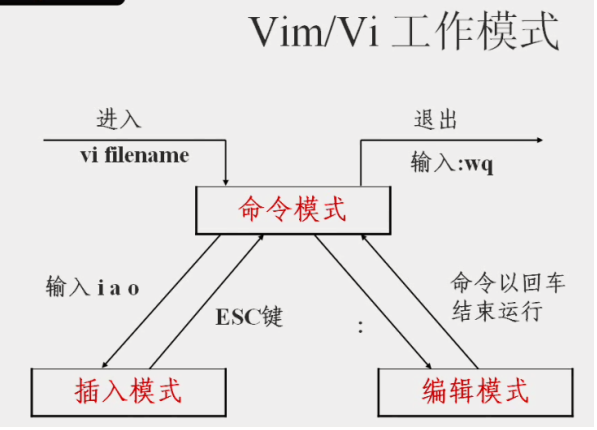
Vim按键说明
一般模式可用的按钮说明,光标移动、复制粘贴、搜寻取代等
vi可以直接用键盘上的光标来上下左右移动,但正规的vi是用小写英文字母「h」、「j」、「k」、「l」,分别控制光标左、下、上、右移一格
「ctrl」+「b」:屏幕往“后”移动一页
「ctrl」+「f」:屏幕往“前”移动一页
「ctrl」+「u」:屏幕往“后”移动半页
「ctrl」+「d」:屏幕往“前”移动半页
「ctrl+$」:移动到光标所在行的“行尾”
「ctrl+^」:移动到光标所在行的“行首”
「w」:光标跳到下个字的开头
「e」:光标跳到下个字的字尾
「b」:光标回到上个字的开头
「#l」:光标移到该行的第#个位置,如:5l,56l
查找关键字:
「/关键字」:先按「/」键,再输入您想寻找的字符,如果第一次找的关键字不是您想要的,可以一直按「n」会往后寻找到您要的关键字为止
「?关键字」:先按「?」键,再输入您想寻找的字符,如果第一次找的关键字不是您想要的,可以一直按「n」会往前寻找到您要的关键字为止
跳到文件中的某一行:
「#」:「#」号表示一个数字,在冒号后输入一个数字,再按回车键就会跳到该行了,如输入数字15,再回车,就会跳到文章的第15行
删除:
「x」:每按一次,删除光标所在位置的“后面”一个字符
「#x」:例如,「6x」表示删除光标所在位置的“后面”6个字符
「X」:大写的X,每按一次,删除光标所在位置的“前面”一个字符
「#X」:例如,「20X」表示删除光标所在位置的“前面”20个字符
「dd」:删除光标所在行
「#dd」:从光标所在行开始删除#行
复制与粘贴:
「yw」:将光标所在之处到字尾的字符复制到缓冲区中
「#yw」:复制#个字到缓冲区
「yy」:复制光标所在行到缓冲区
「#yy」:例如,「6yy」表示拷贝从光标所在的该行“往下数”6行文字
「p」:将缓冲区内的字符贴到光标所在位置。注意:所有与“y”有关的复制命令都必须与“p”配合才能完成复制与粘贴功能一般模式切换到编辑模式的可用的按钮说明
[i]:进入插入编辑模式,用户可以对文件进行编辑修改
[ESC]:退出编辑模式,进入一般模式一般模式切换到指令列模式的可用的按钮说明
「w」:在冒号输入字母「w」就可以将文件保存起来
「q」:按「q」就是退出,如果无法离开vi,可以在「q」后跟一个「!」强制离开vi
「qw」:保存文件并退出,搭配「w」一起使用,这样在退出的时候还可以保存文件
[q!]:若曾修改过档案,又不想储存,使用 ! 为强制离开不储存档案vim 环境的变更,在一般模式下输入[:]再输入
[set nu]:显示行号,设定之后,会在每一行的前缀显示该行的行号
[set nonu]:与 set nu 相反,为取消行号!
